将DVD翻录到计算机的最佳方法(快速!)
在找到将DVD翻录到计算机的程序时,有很多用户陷入困境.您可能要先在计算机上翻录DVD,然后再将其转移以在其他设备上观看,或者是因为拥有该地区的加密商业DVD,所以您根本无法查看它.在这种情况下,需要使用DVD开膛手.但是,使用Web上的各种DVD Ripper程序,如何找到一个真正稳定且快速的程序?
好吧,这是适合您的页面,因为我将向您介绍我一直以来最喜欢的将DVD翻录到计算机的方法:使用VideoSolo BD-DVD Ripper.它提供了重新编码DVD内容并将其传输为300多种视频和音频格式的功能.还可以在翻录过程之前剪辑,编辑和添加3D效果.下载并继续观看,您不会对此感到失望.
将DVD翻录到Mac/Windows计算机上的计算机
您已经安装了VideoSolo DVD Ripper吗?如果有的话,让我们开始逐步将DVD翻录到计算机上的操作.
Windows版本的VideoSolo BD-DVD Ripper发布了新版本,与旧版本相比有很大的变化.但是Mac的新版本仍在开发中.这意味着Windows和Mac的界面和操作将有所不同.
要了解有关新版本的详细信息,请阅读以下文章: BD-DVD Ripper的新版本(Windows)已发布!看看有什么变化
# 步骤1.加载DVD Disc/DVD文件夹/IFO文件
从计算机的DVD驱动器加载DVD光盘或将DVD文件导入程序.输入文件支持的DVD文件夹和ISO文件.

# 步骤2.选择适合您设备的输出格式
选择要播放的设备的输出格式.它涵盖了300多种输出格式,包括普通视频格式和HD视频格式.

# 步骤3.在翻录之前剪辑和编辑DVD视频
此DVD开膛手提供剪辑,编辑和添加效果.例如,在主界面中单击“剪切”图标,然后拖动两个水平滑块以选择所需的剪辑.

# 步骤4.启用硬件加速,然后转换
单击右上角的菜单以弹出“首选项”窗口.然后,您可以根据计算机的图形卡启用硬件加速.一切设置完成后,单击“全部翻录”将DVD翻录到计算机.

以上以Windows计算机为例.查看如何将Blu-ray翻录到Mac以了解如何将BD/DVD传输到Mac计算机.
为什么需要使用硬件加速来快速翻录DVD
硬件加速是使用硬件模块来代替软件算法.这充分利用了硬件固有的快速功能,因此通常比软件算法更有效.如果您要进行大量数字化处理,则硬件加速将加快翻录和转换过程,从而帮助您以超快的速度完成任务,这就是VideoSolo DVD Ripper支持的功能:多线程和多核硬件加速.无论您使用的是哪种图形卡:Intel,NVIDIA或AMD,VideoSolo都可以自动检测到它.
您的计算机必须允许硬件加速,VideoSolo才能使用它.默认情况下启用.但是,如果要确认,请打开控制面板>网络和Internet> Internet选项>高级>加速图形.应该取消选中“使用软件渲染而不是GPU渲染”.
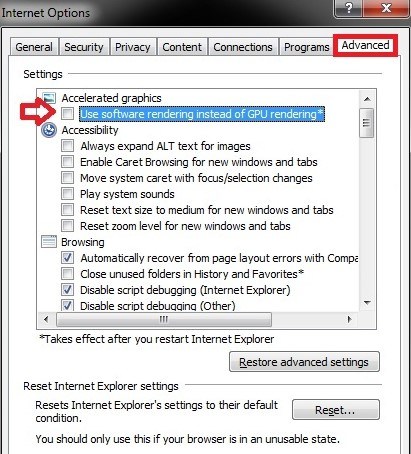 +所以这是我一直以来最喜欢的方法,也是将DVD复制到PC的最佳方法之一.它具有出色的软件算法和硬件加速功能,因此速度很快.这篇文章对您有用吗?您如何看待VideoSolo DVD Ripper?欢迎您在下面留下评论.
+所以这是我一直以来最喜欢的方法,也是将DVD复制到PC的最佳方法之一.它具有出色的软件算法和硬件加速功能,因此速度很快.这篇文章对您有用吗?您如何看待VideoSolo DVD Ripper?欢迎您在下面留下评论.




